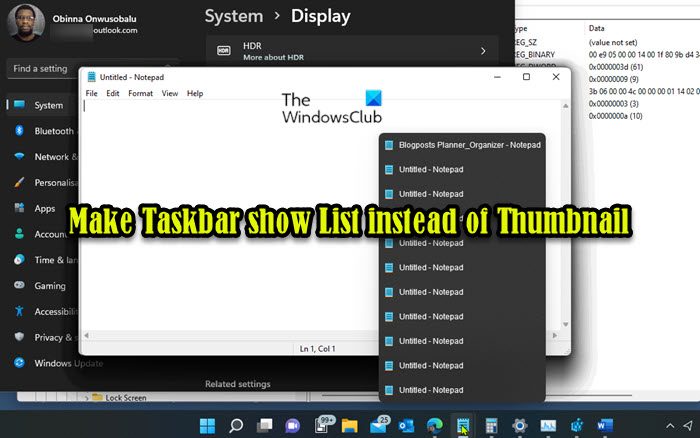No Windows 11 ou Windows 10, quando você tem uma ou mais janelas abertas para um aplicativo, para ver visualizações em miniatura das janelas abertas, você pode passar o mouse sobre ou clicar/toque no ícone do aplicativo na barra de tarefas. Nesta postagem, mostraremos os métodos para fazer a barra de tarefas mostrar lista em vez de miniatura no Windows 11/10.
Fazer barra de tarefas mostrar lista em vez de miniatura no Windows 11/10
Dependendo da configuração da resolução da tela e do nível de dimensionamento de DPI, o limite de miniaturas da barra de tarefas pode variar. Os valores a seguir são os limites padrão de miniaturas da barra de tarefas com base na resolução da tela com DPI padrão:
800×600=8 janelas abertas1024×768=10 janelas abertas1920×1080=16 janelas abertas
A barra de tarefas mostrará apenas miniaturas visualizações de tantas janelas abertas para um aplicativo antes que o limite seja atingido e, em seguida, mostrará automaticamente uma lista empilhada das janelas abertas.
Ler: como ativar ou desativar Visualização de miniatura da barra de tarefas no Windows
Faça a barra de tarefas mostrar lista em vez de miniatura no Windows por meio do Editor do Registro
Se você quiser fazer com que os ícones da barra de tarefas mostrem uma lista vertical em vez de miniaturas no Windows 11/10, você terá que ajustar o registro. Como esta é uma operação de registro, é recomendável fazer backup do registro ou criar um ponto de restauração do sistema como medidas de precaução necessárias. Uma vez feito, você pode proceder da seguinte forma:
HKEY_CURRENT_USER\Software\Microsoft\Windows\CurrentVersion\Explorer\TaskbandNo local, no painel direito, clique duas vezes na entrada NumThumbnails para editar sua properties.
Se a chave não estiver presente, clique com o botão direito do mouse no espaço em branco no painel direito e selecione Novo > Valor DWORD (32 bits) para crie a chave de registro e renomeie a chave como NumThumbnails e pressione Enter.
Agora, clique duas vezes na nova entrada para editar suas propriedades.Selecione o botão de opção para o valor Decimal.No campo Dados do valor, digite um número você deseja para o limite de miniaturas da barra de tarefas.
Se você inserir 0 (zero), será o mesmo que 1 a ser exibido no modo de lista depois de abrir duas instâncias.
Para restaurar o limite de miniaturas padrão da barra de tarefas , basta repetir as etapas acima e excluir a chave de registro NumThumbnails. Como alternativa, você pode desativar ou excluir automaticamente a chave-faça o seguinte:
Pressione Tecla Windows + R para invocar a caixa de diálogo Executar.In the Run dialog box, type notepad and hit Enter to open Notepad.Copie e cole o código abaixo no editor de texto.[HKEY_CURRENT_USER\Software\Microsoft\Windows\CurrentVersion\Explorer\Taskband]”NumThumbnails”=-Agora, clique na opção Arquivo no menu e selecione o botão Salvar como.Escolha um local (de preferência na área de trabalho) onde deseja salvar o arquivo.Digite um nome com extensão .reg (por exemplo, DeleteNumThumbnails.reg ).Escolha Todos os arquivos na lista suspensa Salvar como tipo .Clique duas vezes no arquivo.reg salvo para mesclá-lo.Se solicitado, clique em Executar > Sim (UAC) > Sim > OK para aprovar a mesclagem. Agora você pode excluir o.reg se quiser. Reinicie o PC.
É isso aí!
Post relacionado : Como limpar o histórico da lista de atalhos dos ícones da barra de tarefas no Windows
Como me livrar da visualização em miniatura na barra de tarefas?
Para desativar a visualização em miniatura na barra de tarefas no Windows 11/10 PC, basta abrir o Editor de Diretiva de Grupo Local. No painel do lado direito do Menu Iniciar e da Barra de Tarefas, procure o nome da política”Desativar Miniaturas da Barra de Tarefas”e clique duas vezes nele para abrir suas configurações.
Como faço para alterar a barra de tarefas de visualização instantânea?
Para alterar a barra de tarefas de visualização instantânea, primeiro clique com o botão direito do mouse na barra de tarefas e selecione Configurações. Em seguida, selecione Barra de tarefas na lista à esquerda. Agora, à direita, alterne a opção Espiar para a posição Ativado.
Ler: altere o tempo de foco do mouse para mostrar Visualização ao vivo da miniatura da barra de tarefas
Como fazer Eu mudo meus ícones da barra de tarefas de volta ao normal?
Para mudar os ícones da barra de tarefas de volta ao normal, execute estas etapas:
Pressione a tecla Windows + I para abrir Configurações. Clique em Personalização e selecione Temas à esquerda painel.Selecione Configurações de ícones da área de trabalho. Marque a opção Permitir que os temas alterem os ícones da área de trabalho.Clique em OK.Vá para Temas e altere o tema para qualquer outro.
O que aconteceu com meus ícones da barra de tarefas?
No caso de computadores de modo duplo ( Tablet/Desktop), o problema da falta de ícones da barra de tarefas é principalmente devido ao modo Tablet ser ativado acidentalmente no dispositivo. Na maioria dos outros casos, o problema de ícones da barra de tarefas ausentes ou desaparecidos pode ser corrigido reiniciando o Explorador de arquivos e limpando o cache de ícones do aplicativo.
Ler: ícones do sistema não são exibidos ou ausentes Barra de tarefas
Por que minha barra de tarefas mudou?
Se você personalizou a barra de tarefas e deseja que a barra volte ao que era antes de fazer as alterações, você pode redefinir a barra de tarefas de volta aos padrões na caixa de diálogo Propriedades da barra de tarefas.